Bequem bezahlen
Mit Samsung Pay werden Ihre Karten digital. Für mehr Sicherheit und Komfort beim Bezahlen.
Nutzen Sie die Vorteile von Samsung Pay mit unserer ZKB Visa Debit Card und unseren Kreditkarten. Bezahlen Sie kontaktlos, einfach und sicher mit Ihrem Samsung Galaxy Smartphone oder Ihrer Galaxy Watch – zuhause und unterwegs.
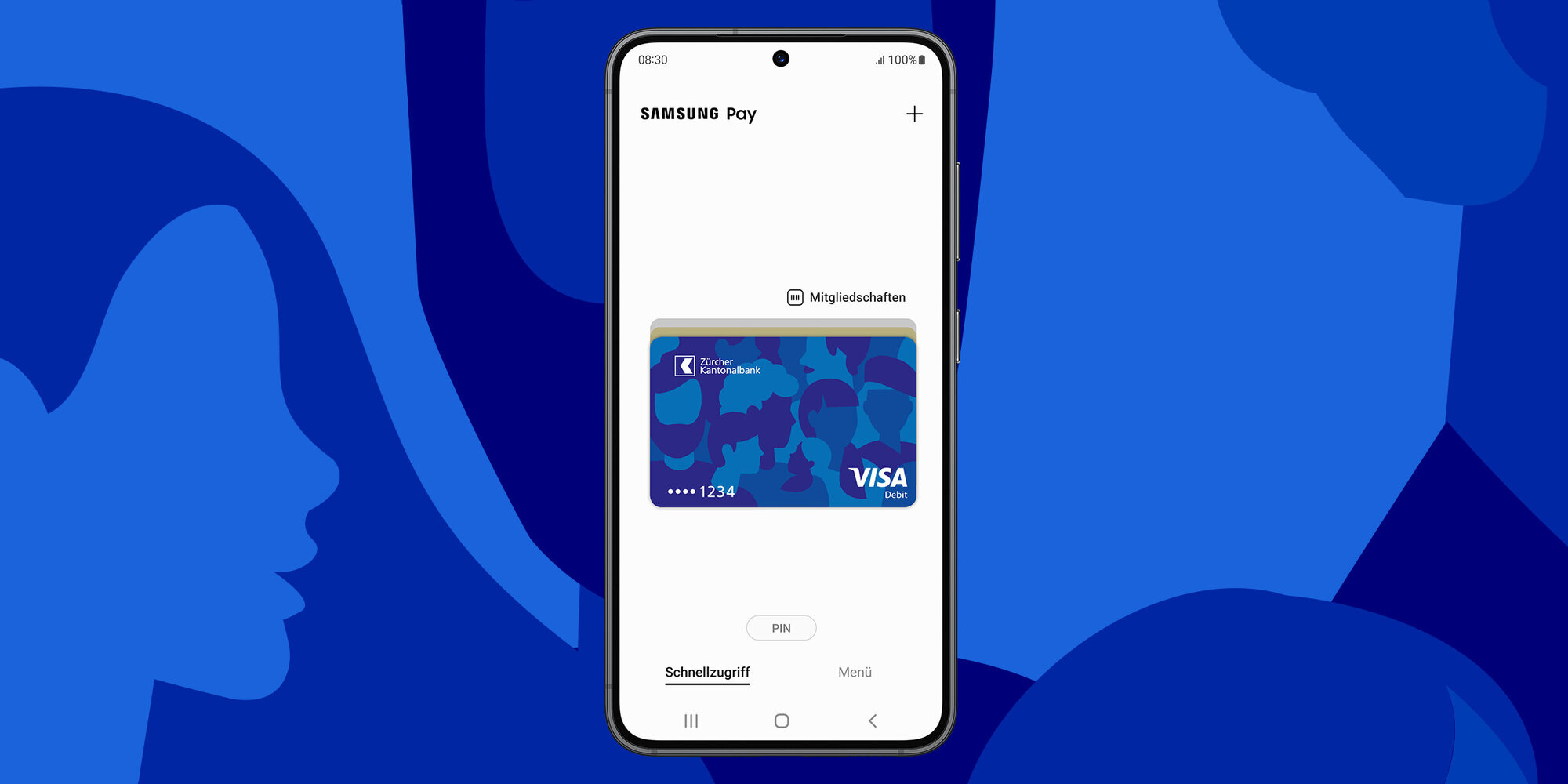
Samsung Pay bietet die Möglichkeit, einfach und bequem zu bezahlen – ohne das Portemonnaie hervornehmen zu müssen. Bezahlen mit Samsung Pay ist sicher, denn einerseits muss für jede Zahlung das Smartphone entsperrt werden, andererseits wird Ihre Kartennummer verschlüsselt und weder auf dem Smartphone noch bei Samsung gespeichert. Zudem sind Ihre persönlichen Zahlungsinformationen verschlüsselt, wodurch Ihre Zahlungen nicht zu Ihnen zurückverfolgt werden können.
In der ZKB Mobile Banking App ist nur die Hinterlegung Ihrer ZKB Visa Debit Card möglich. Um Ihre Kreditkarte zu hinterlegen, wechseln Sie in die Samsung Wallet App oder in die one App von Viseca.
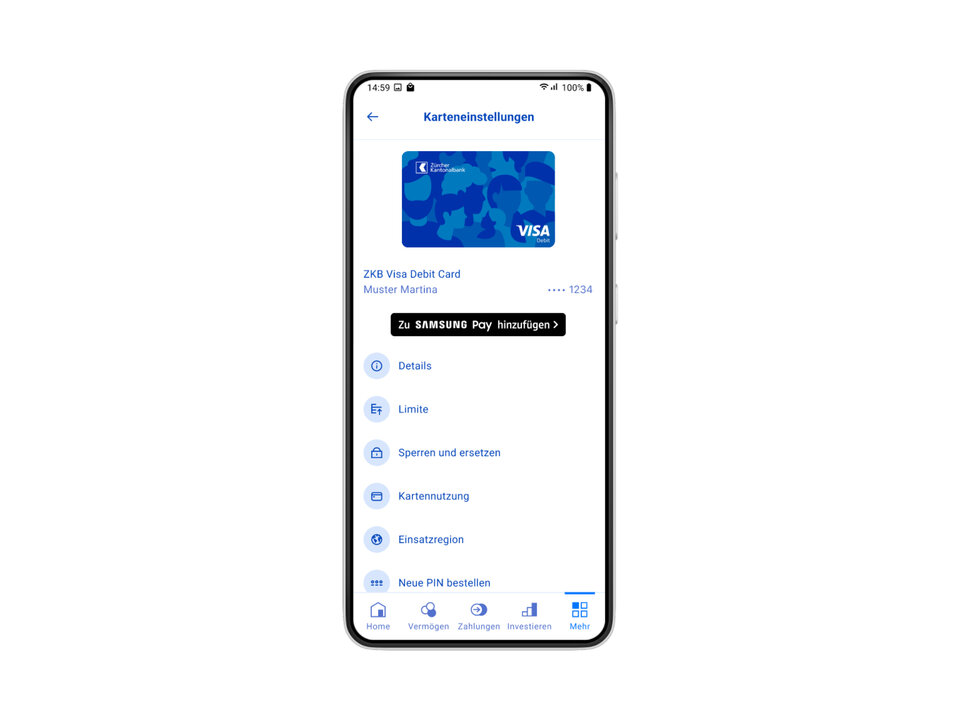
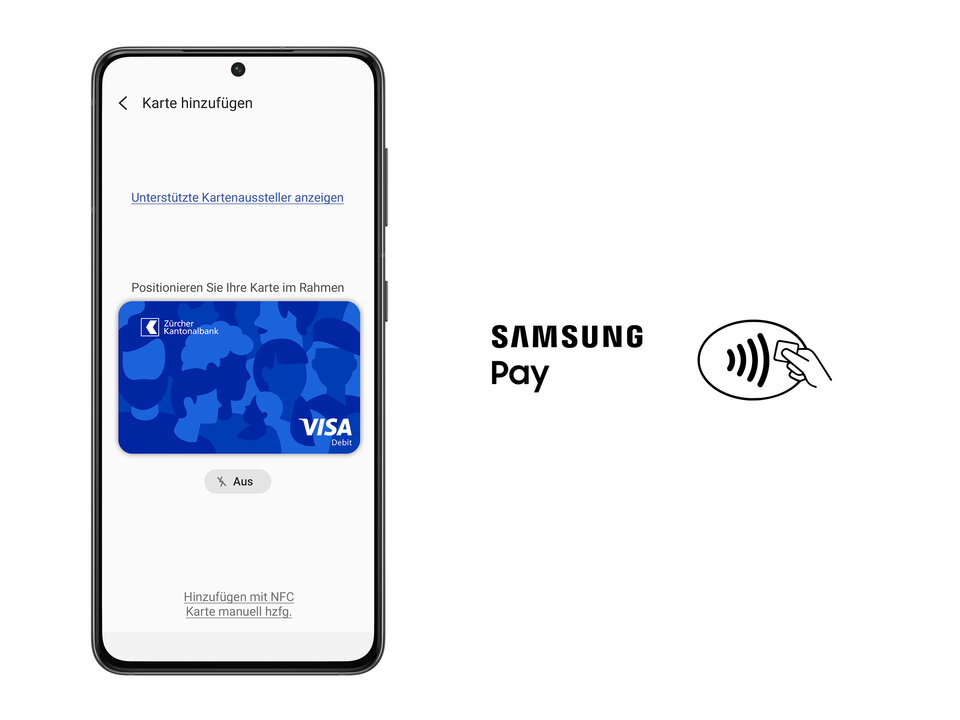
In der one App ist nur die Hinterlegung Ihrer ZKB Kreditkarte möglich. Um Ihre ZKB Visa Debit Card zu hinterlegen, wechseln Sie in die Samsung Wallet App.
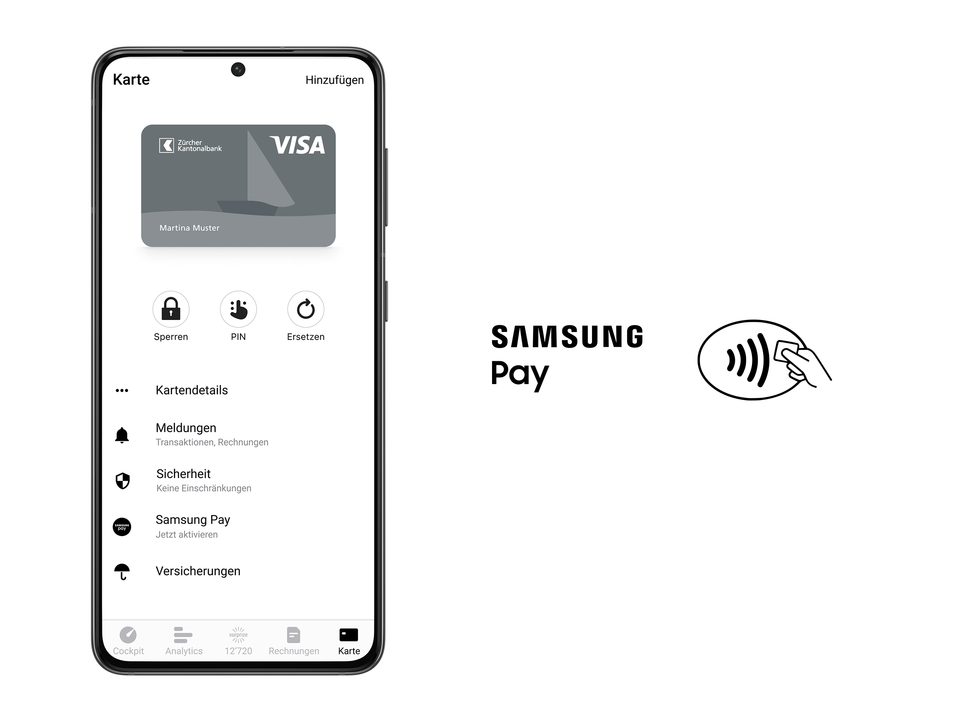
Um in Geschäften zu bezahlen, wischen Sie einfach von unten nach oben über Ihren Bildschirm oder öffnen Sie Ihre Samsung Wallet App. Anschliessend aktivieren Sie die Karte, indem Sie sich per PIN, Fingerabdruck oder Iris-Scan identifizieren. Beachten Sie das Display und halten Sie Ihr Mobiltelefon in die Nähe des Terminals.
Bezahlen Sie mit Ihrem Smartphone, indem Sie bei der Kasse im Online-Shop Samsung Pay als Zahlungsmittel auswählen. Wählen Sie Ihre gewünschte Bezahlkarte aus und authentifizieren Sie die Transaktion mittels PIN, Fingerabdruck oder Iris-Scan.
Um Samsung Pay auf Ihrer Smartwatch zu starten, drücken und halten Sie den Zurück-Knopf. Drehen Sie die Lünette und wählen Sie eine Karte aus. Anschliessend halten Sie die Smartwatch ans Terminal, um den Kauf abzuschliessen.
Um mit dem Tablet oder Desktop-Computer zu bezahlen, wählen Sie Samsung Pay als Zahlungsmittel aus. Geben Sie die E-Mail-Adresse Ihres Samsung Accounts oder Ihre Mobilnummer ein und akzeptieren Sie die darauffolgende Zahlungsanfrage auf Ihrem Smartphone. Wählen Sie die gewünschte Bezahlkarte aus und authentifizieren Sie die Transaktion mittels PIN, Fingerabdruck oder Iris-Scan.
Samsung Pay können Sie überall nutzen, wo Sie das Kontaktlos-Symbol sehen.
Bevor Sie Ihre ZKB Visa Debit Card auf einem kompatiblen Mobilgerät oder Wearable hinterlegen, richten Sie Ihre ZKB Visa Debit Card für Online-Einkäufe ein. Dies ist nötig, damit Ihre Mobilnummer mit Ihrer ZKB Visa Debit Card verknüpft wird. So können Sie im Aktivierungsprozess in den verschiedenen Wallets Ihre Karte mit SMS aktivieren. Hier finden Sie eine Anleitung dazu. Zudem muss Ihr Gerät mindestens das Android-Betriebssystem Version 9.0 oder neuer aufweisen.